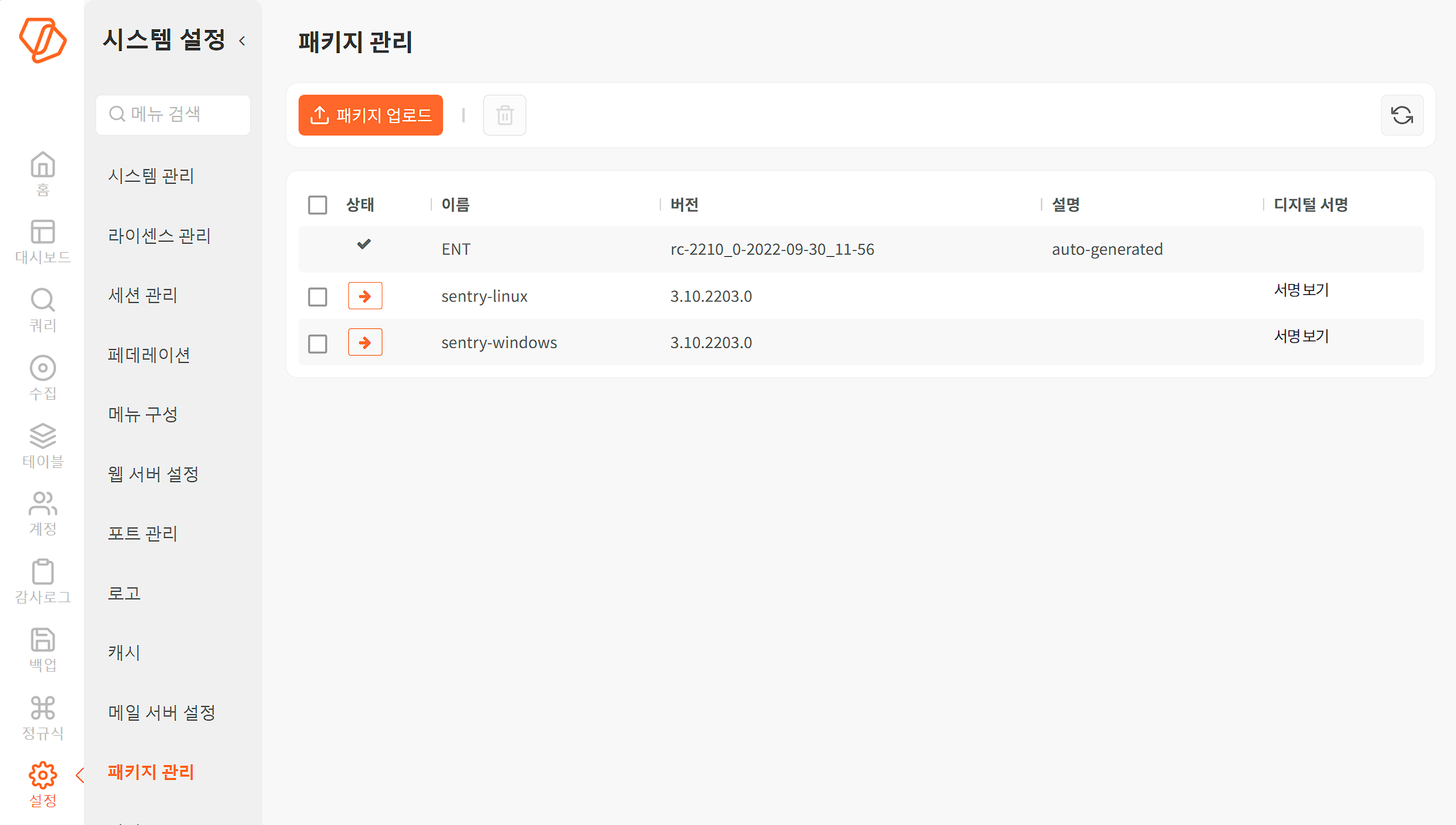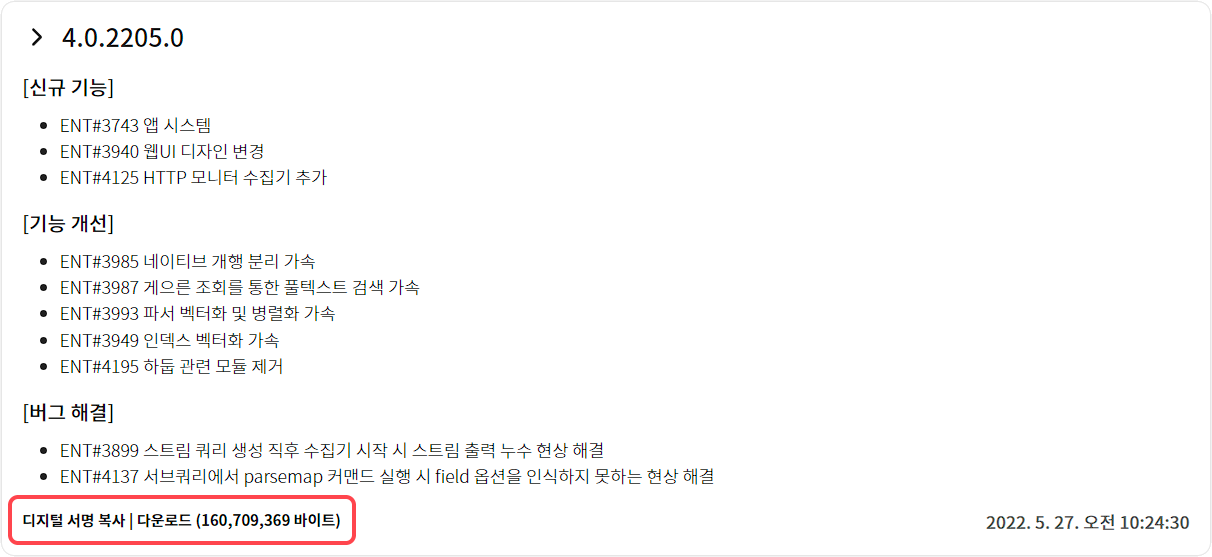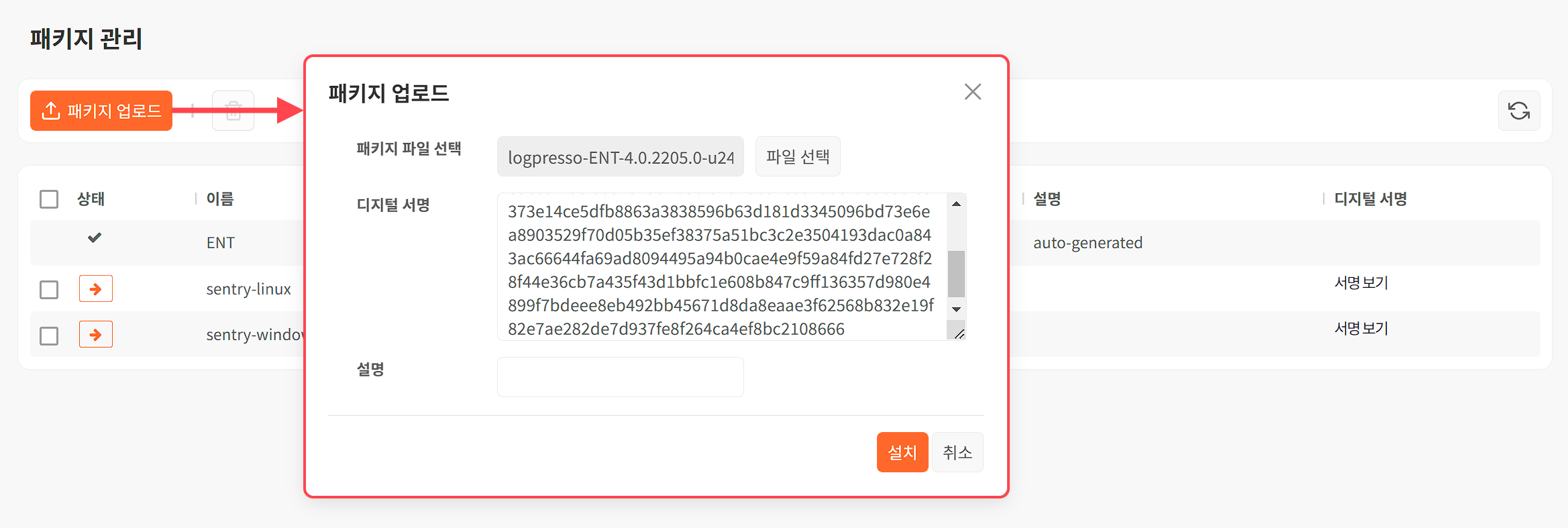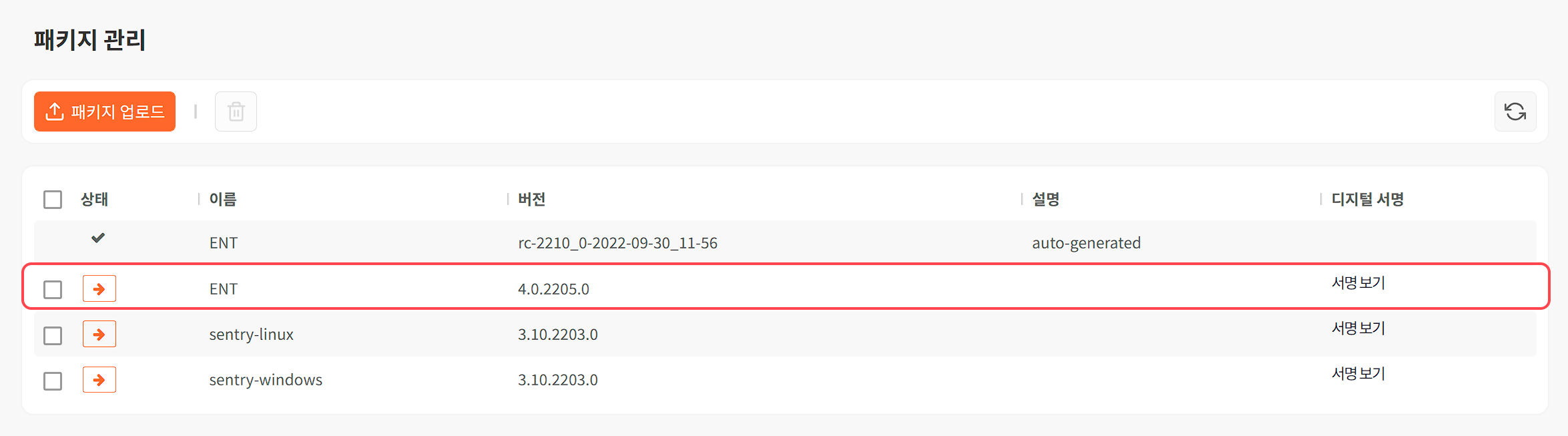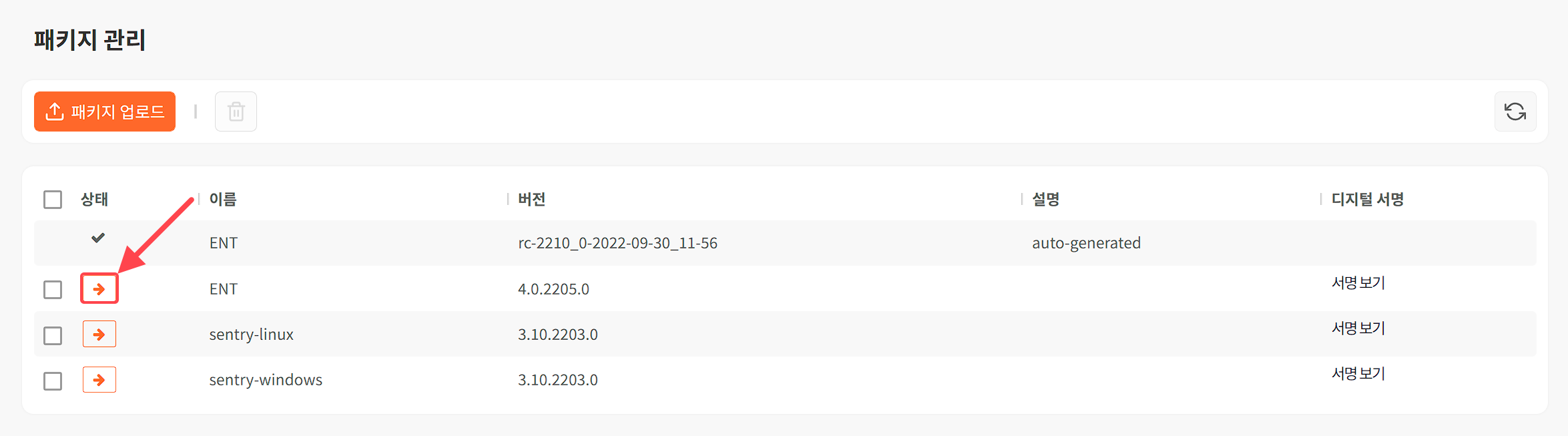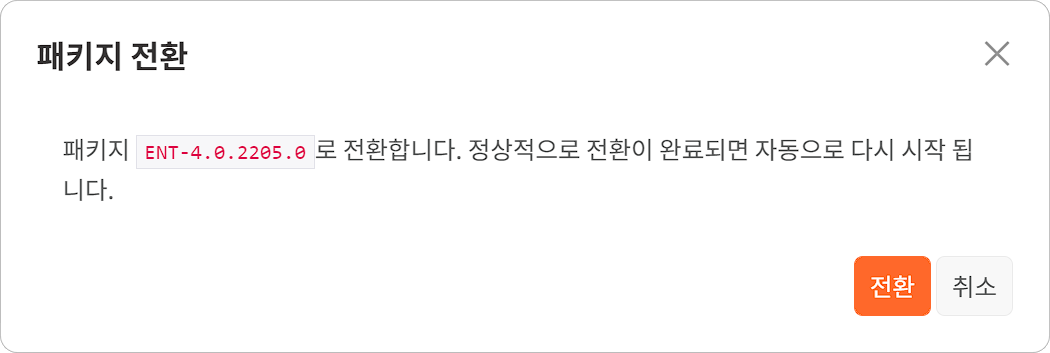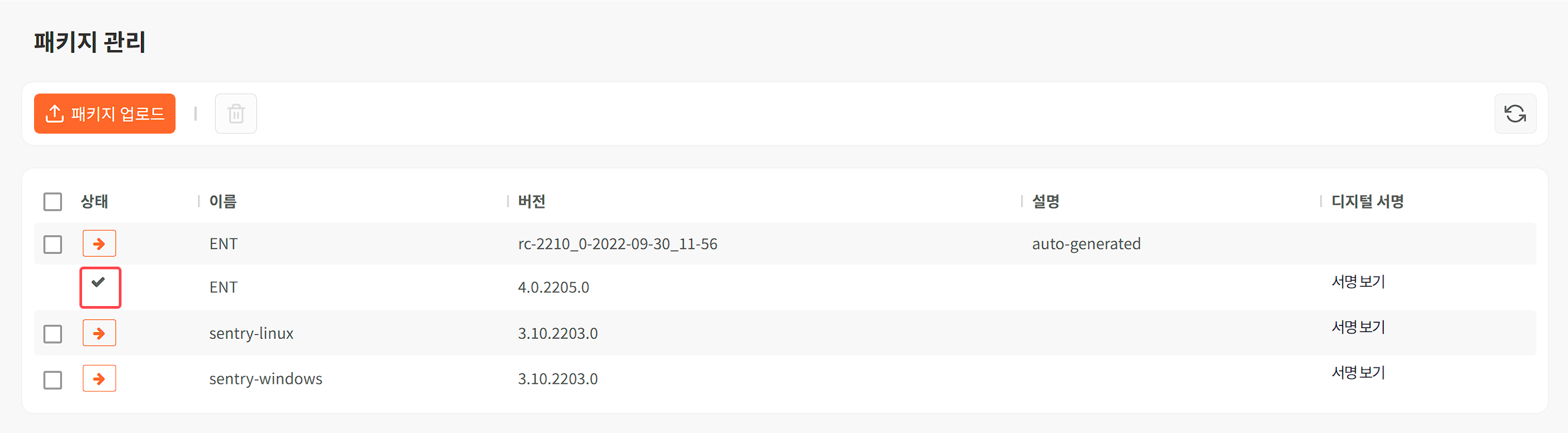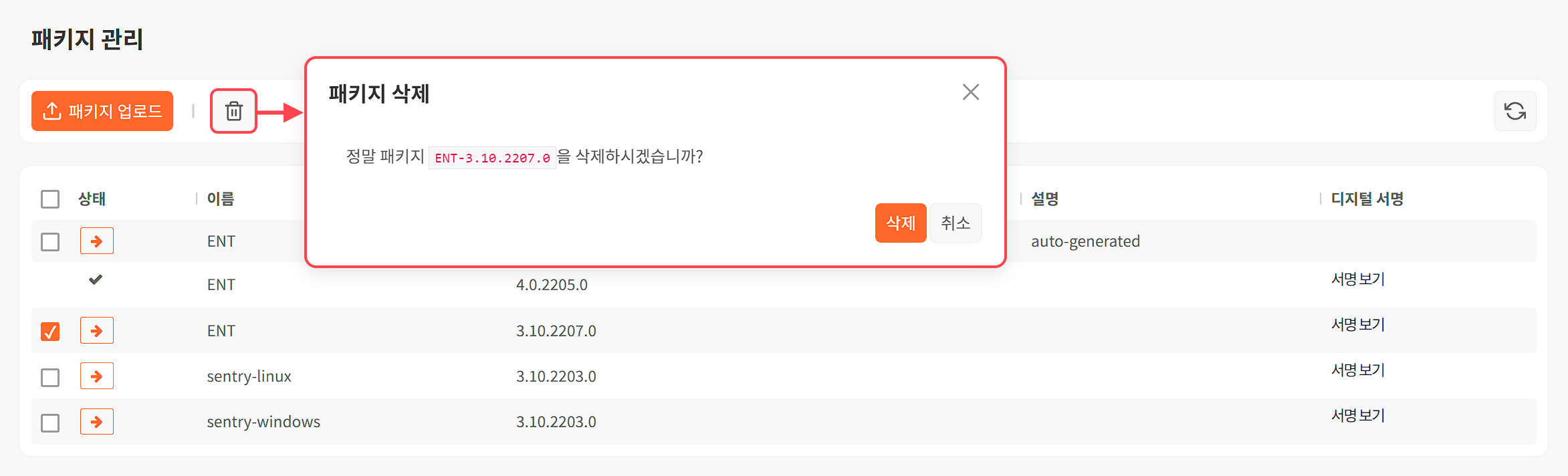패키지 관리
설정 > 패키지 관리에서 로그프레소 서버와 센트리 업그레이드에 필요한 패키지를 관리할 수 있습니다.
패키지 배포처
로그프레소가 제공하는 로그프레소 서버, 센트리의 설치 패키지는 로그프레소 스토어에서 로그인한 후에 내려받을 수 있습니다.
로그프레소 스토어에서 설치할 제품 버전을 선택하고 다운로드를 누르면 패키지를 받을 수 있습니다. 패키지 관리 화면에 패키지를 업로드하려면 디지털 서명 정보가 필요합니다. 디지털 서명 정보는 디지털 서명 복사를 누르면 클립보드에 복사됩니다.
패키지 업로드
로그프레소 서버에서 서버와 센트리 패키지 파일을 업로드하면 해당 패키지로 서버 자신이나 관리 중인 센트리의 패키지를 전환(업그레이드/롤백)할 수 있습니다. 패키지를 업로드하는 방법은 다음과 같습니다.
-
설정 > 패키지 관리에 있는 도구 모음에서 패키지 업로드를 누릅니다.
-
패키지 업로드 창에서 패키지 파일을 선택하고 디지털 서명과 설명을 입력하고 설치를 누릅니다. 다음 그림은 로그프레소 엔터프라이즈 버전 4.0.2055.0을 업로드하는 예입니다.
- 패키지 파일 선택: 파일 선택을 누른 후 업로드 할 패키지 파일의 경로. 파일 이름은 logpresso-[제품 식별자]-[버전]-[빌드번호].zip(예: logpresso-ENT-4.0.2205.0-u2423.zip) 형태로 되어 있습니다.
- 디지털 서명: 패키지 파일의 디지털 서명
- 설명: 패키지 파일을 식별하기 위한 설명(선택 사항).
-
패키지 업로드가 끝나면 해당 패키지가 목록에 나타납니다.
패키지 전환
로그프레소에 업로드된 패키지를 이용해 로그프레소 서버 패키지를 전환할 수 있습니다. 센트리의 패키지 전환은 센트리 일괄 배포와 센트리 설치를 참고하십시오.
-
설정 > 패키지 관리에서 전환해서 사용할 패키지 이름 앞에 있는 전환 버튼을 누릅니다.
-
패키지 전환 창에서 전환할 패키지의 버전을 확인하고 전환을 누릅니다.
-
패키지 전환을 시작합니다. 전환 도중 로그프레소가 재시작됩니다.
-
로그프레소 웹 콘솔에 로그인합니다.
-
패키지 버전을 확인합니다.
-
시스템 관리 화면에서 버전을 확인할 수 있습니다.
-
패키지 관리 화면에서도 사용 중인 버전을 확인할 수 있습니다.
-
패키지 삭제
업로드한 패키지가 더 이상 필요없으면 삭제할 수 있습니다. 패키지를 삭제하는 방법은 다음과 같습니다.